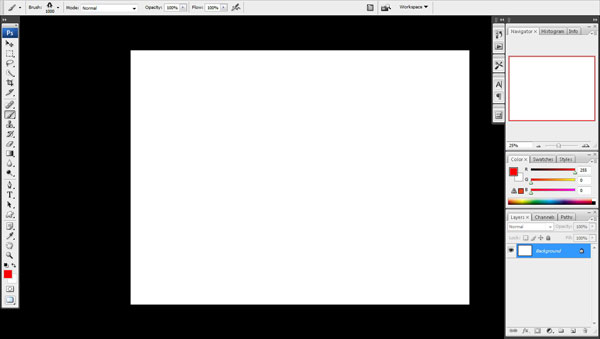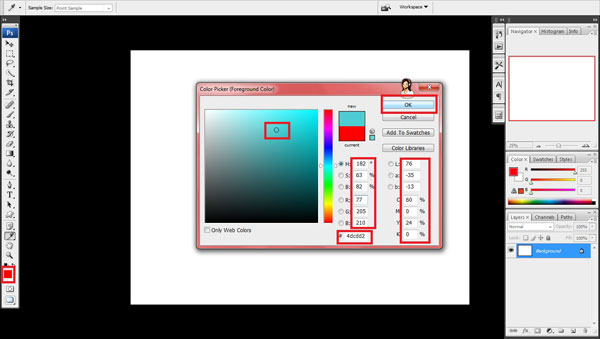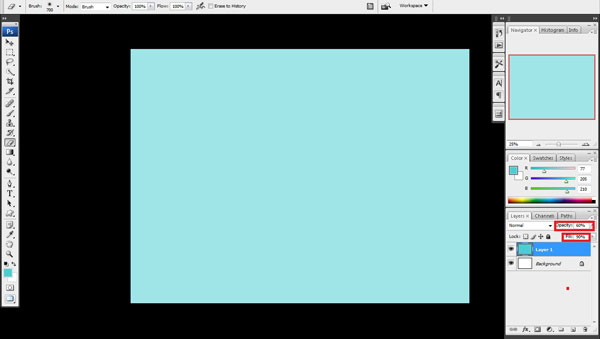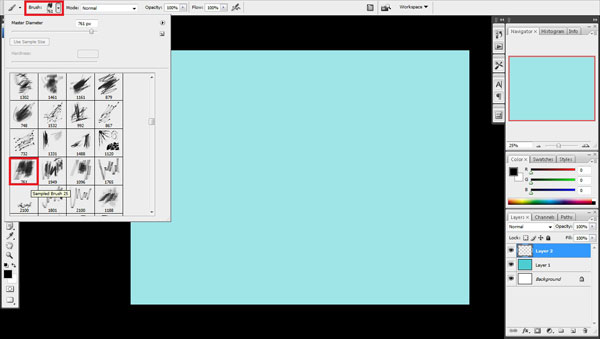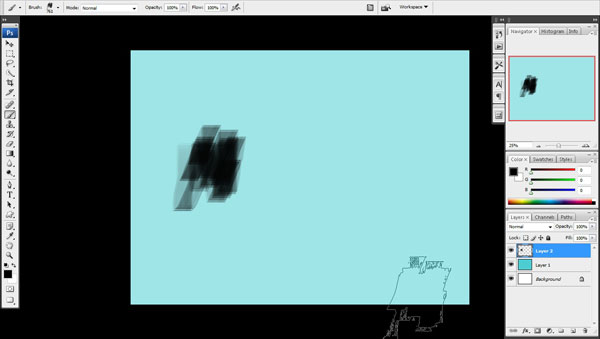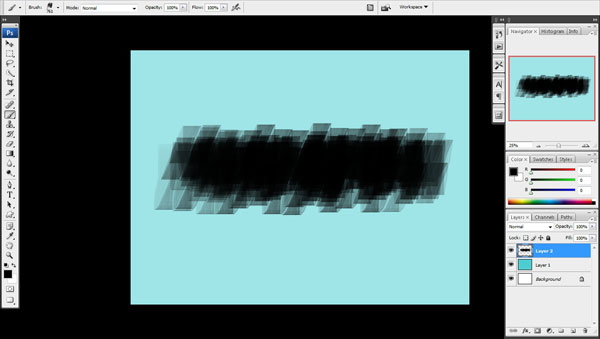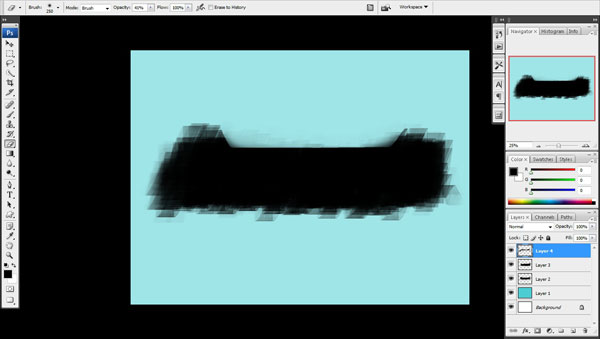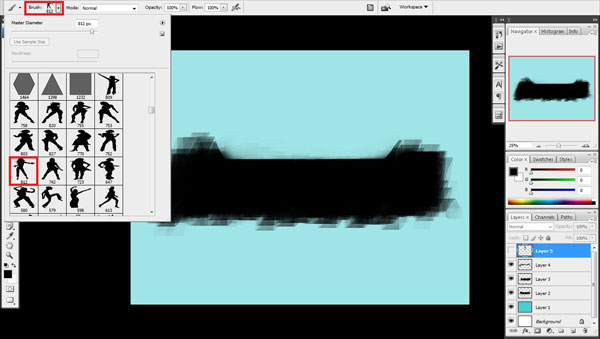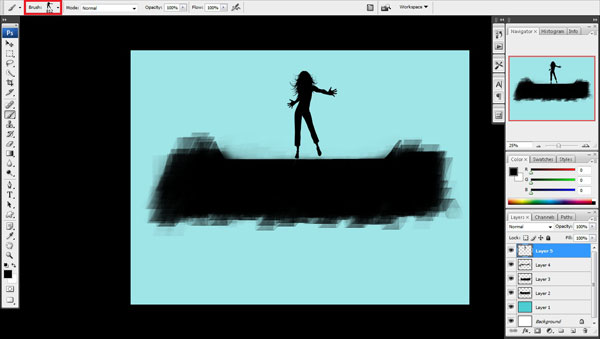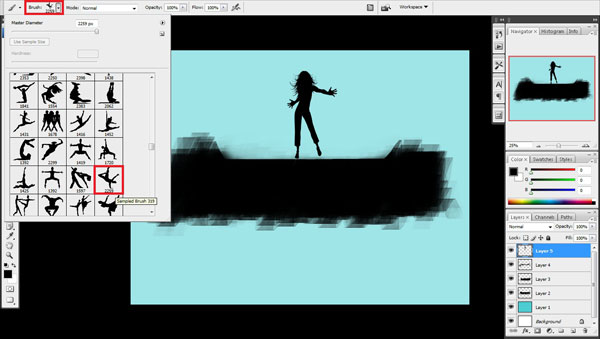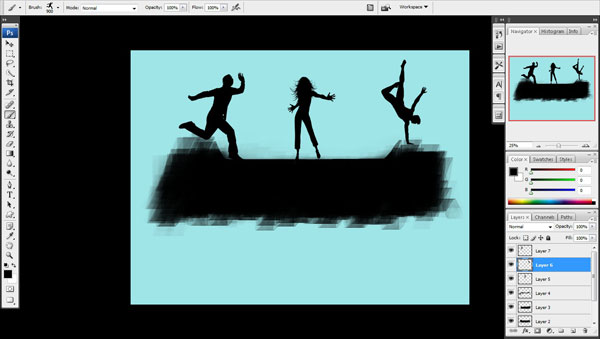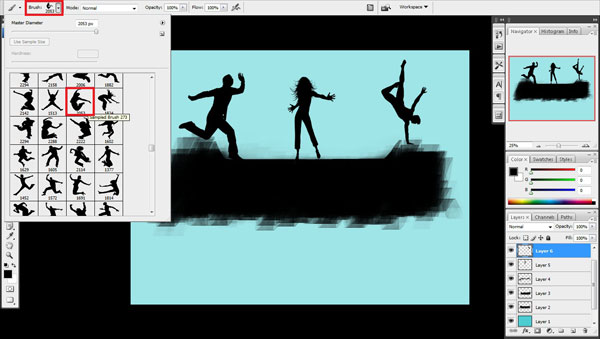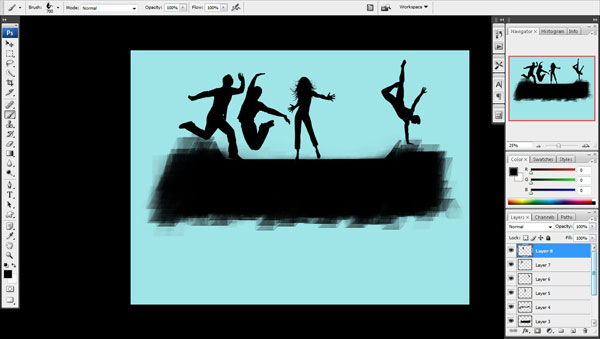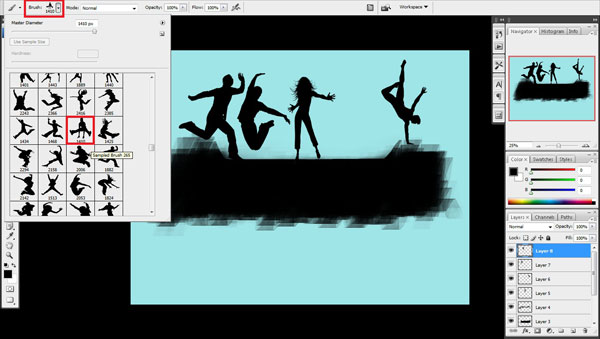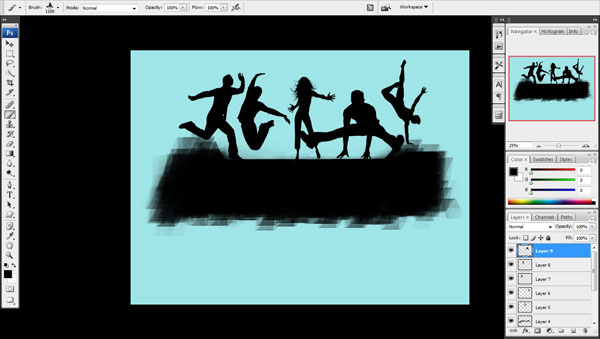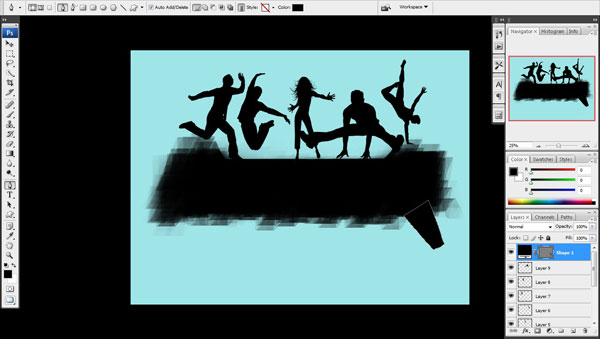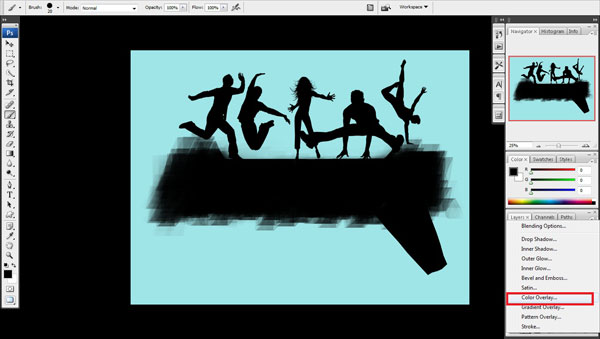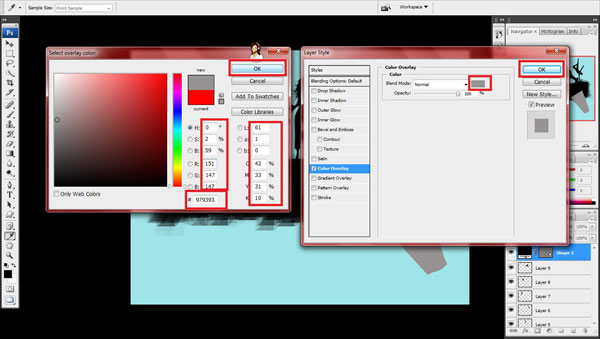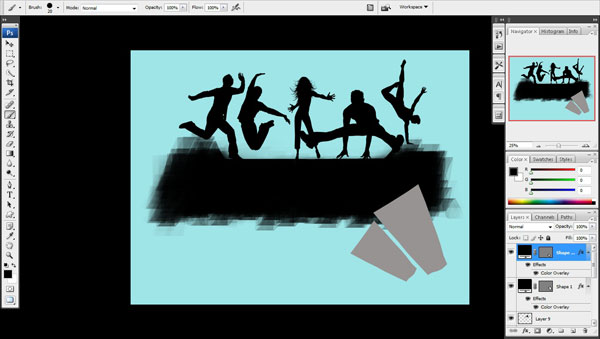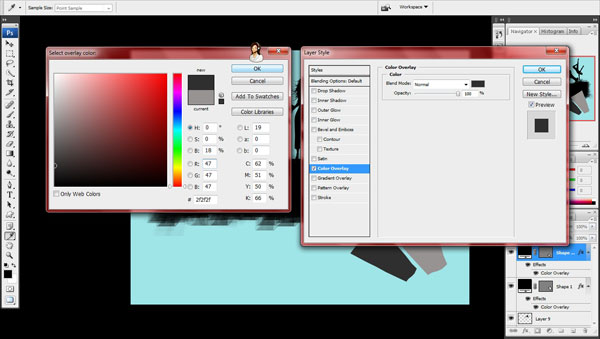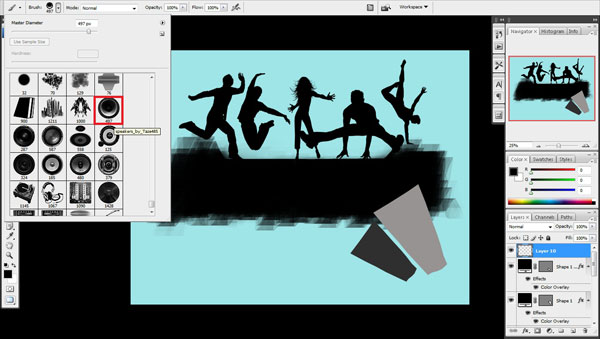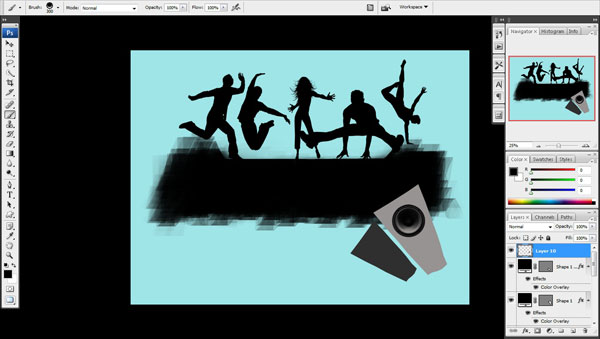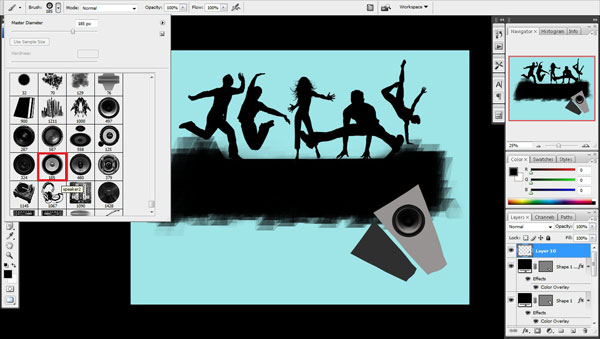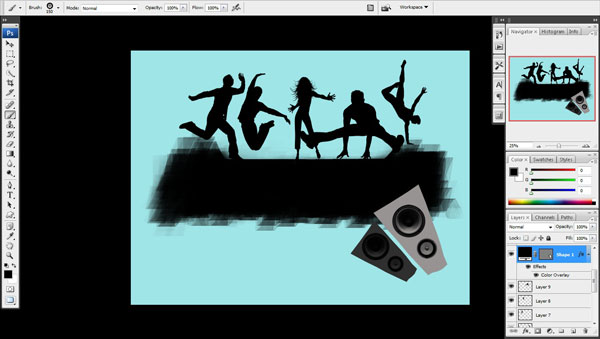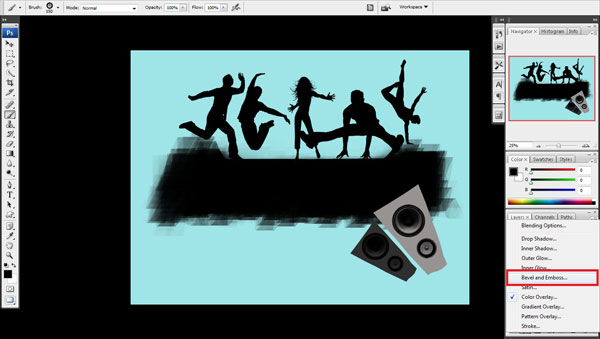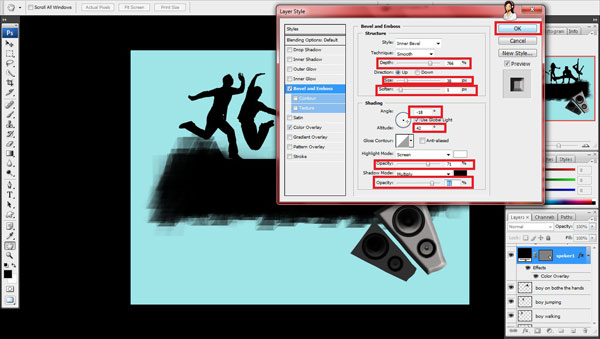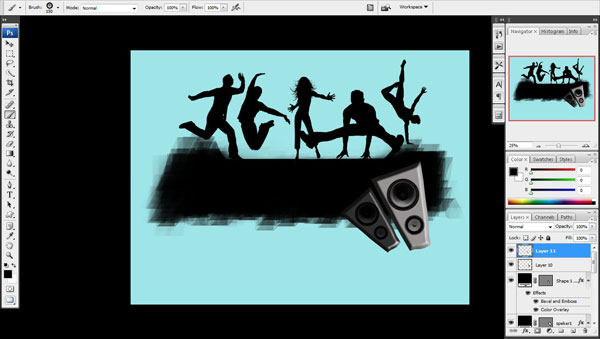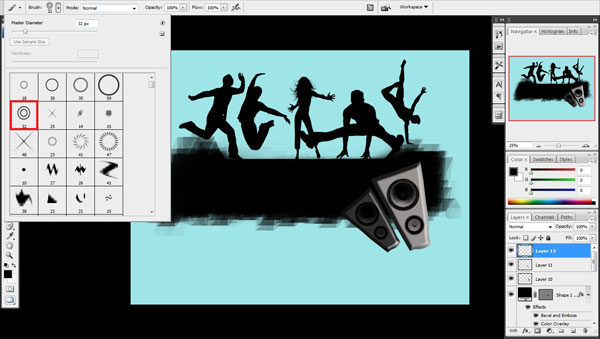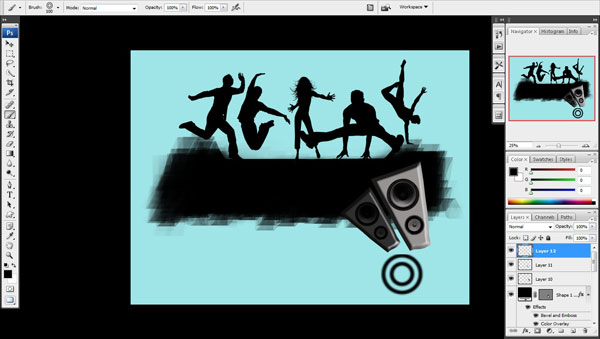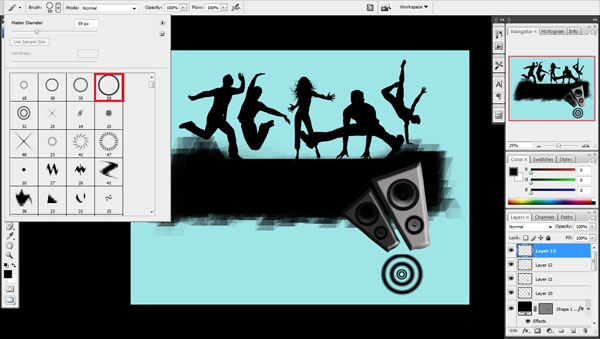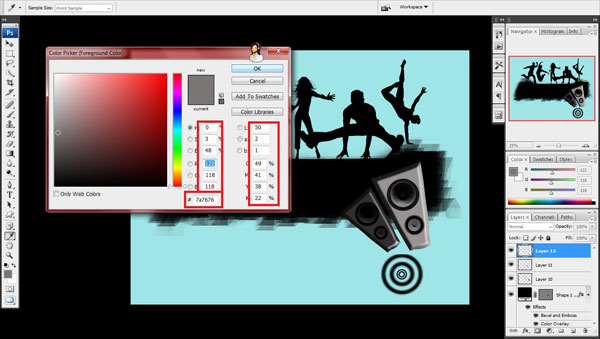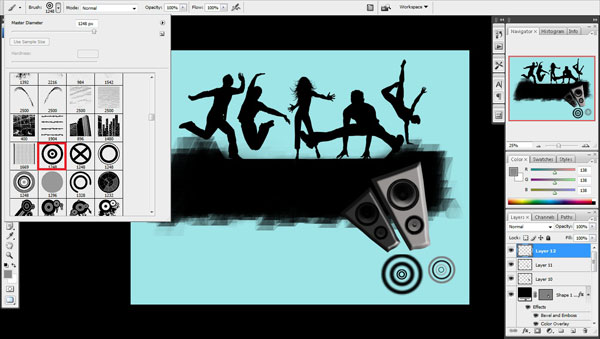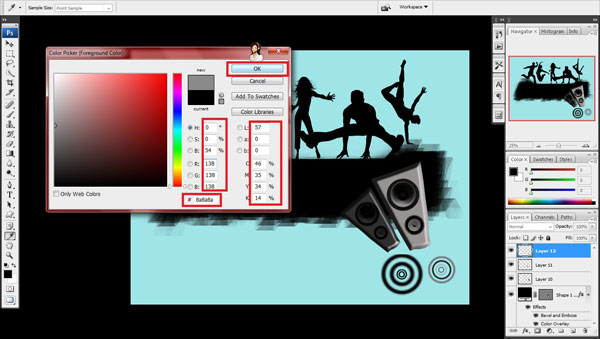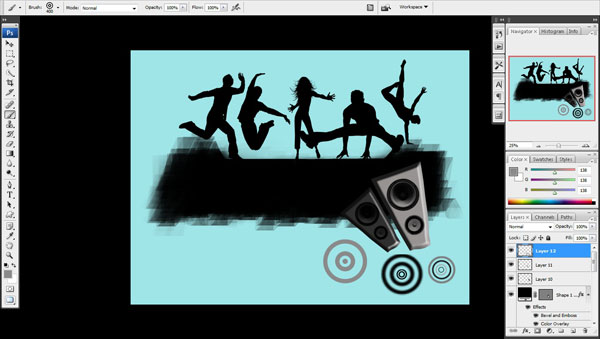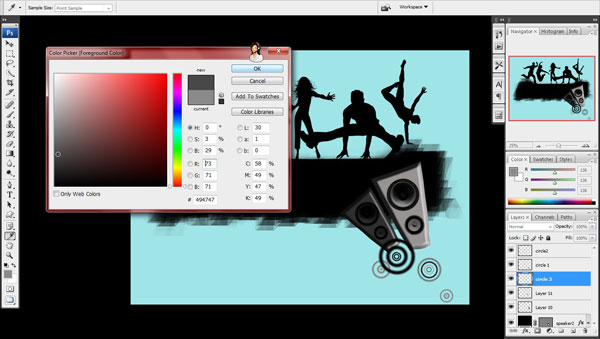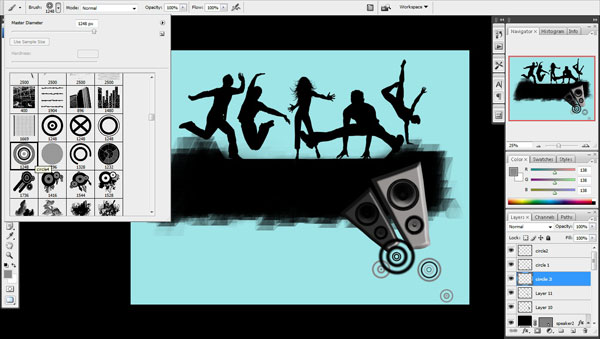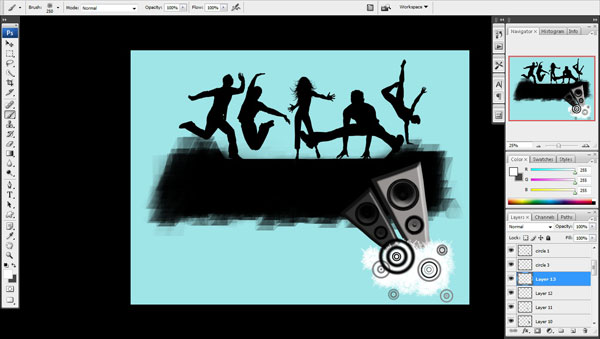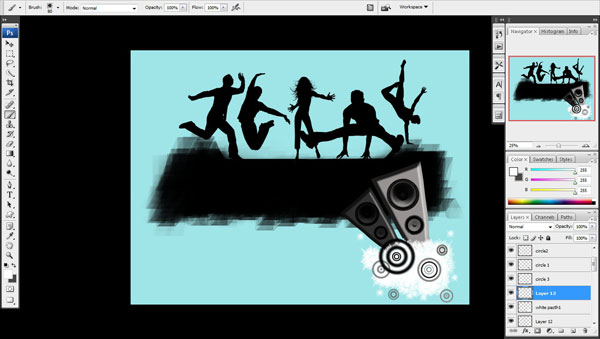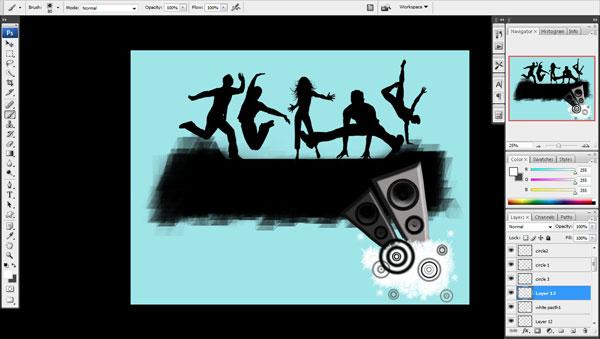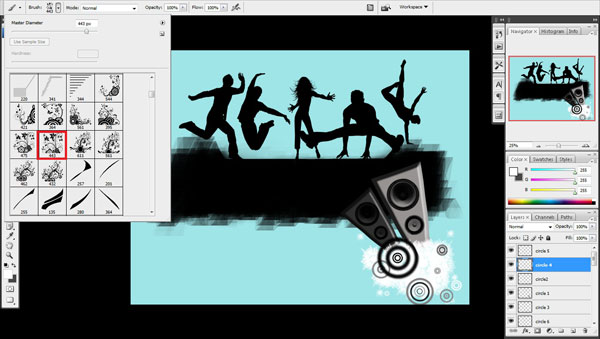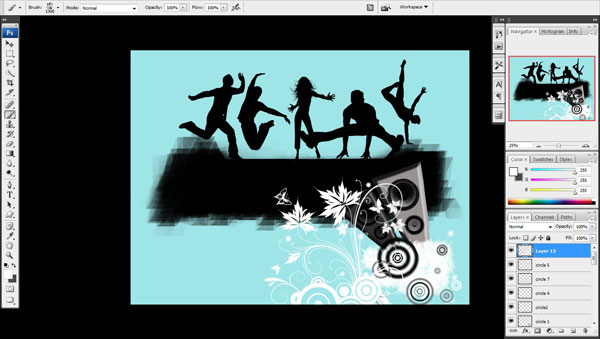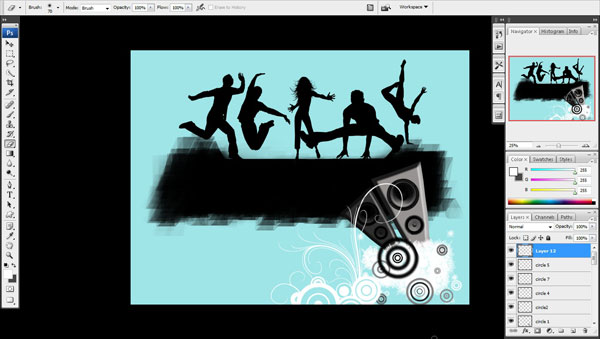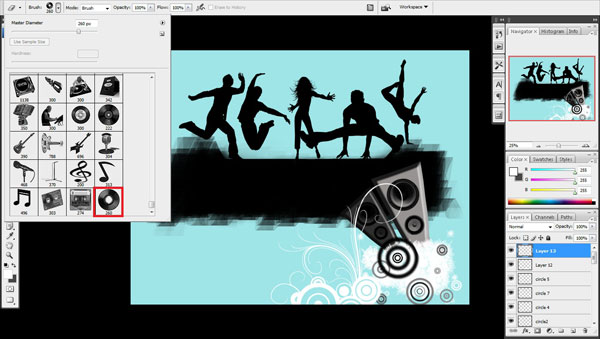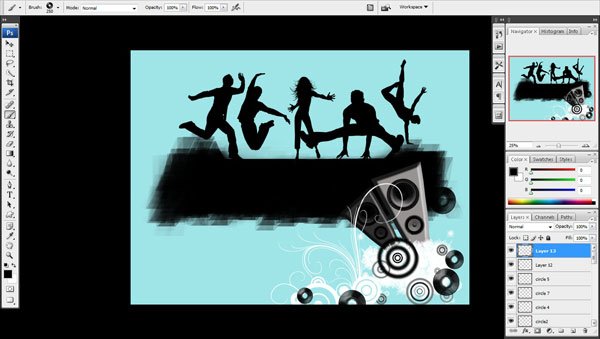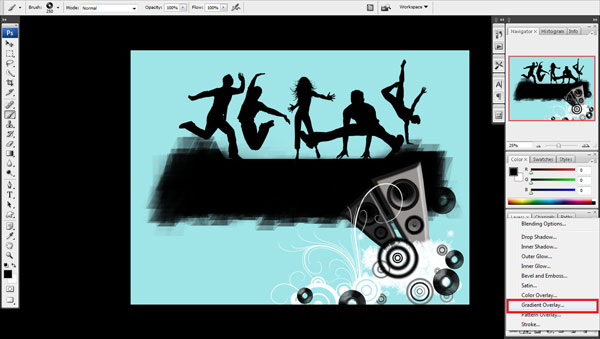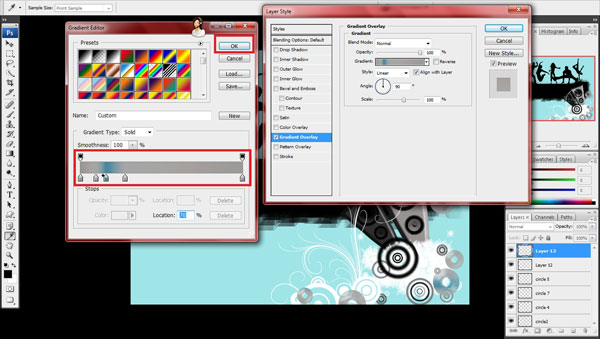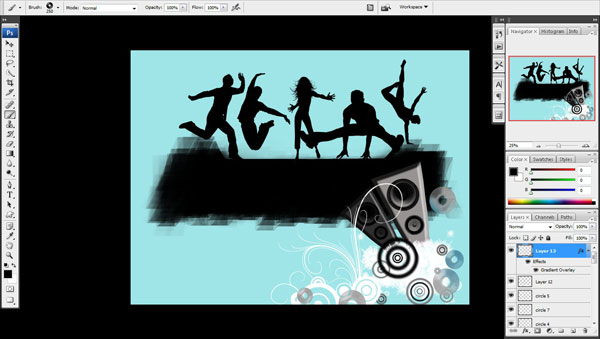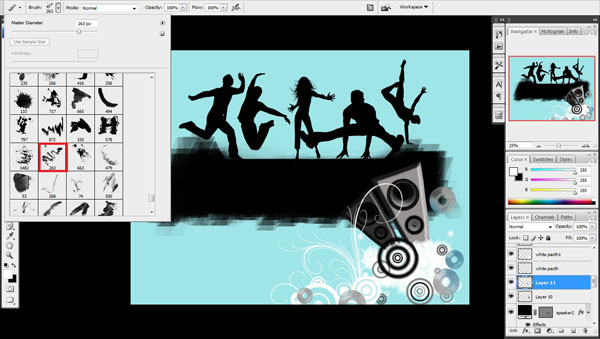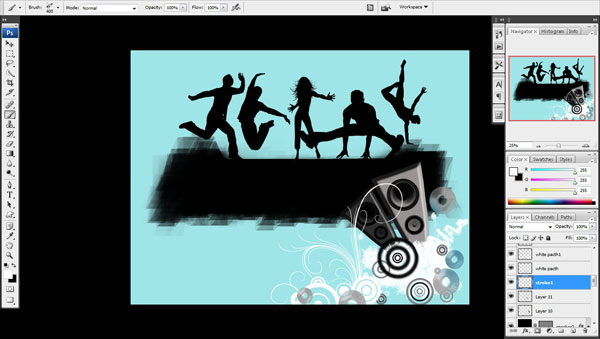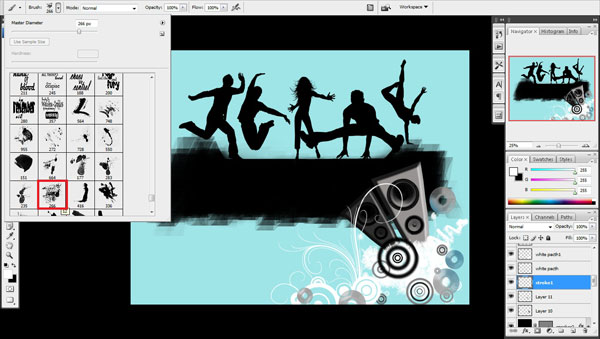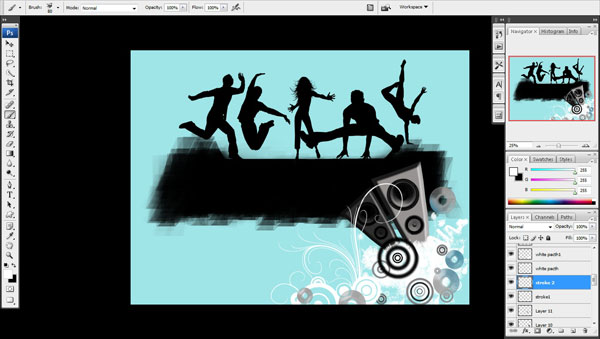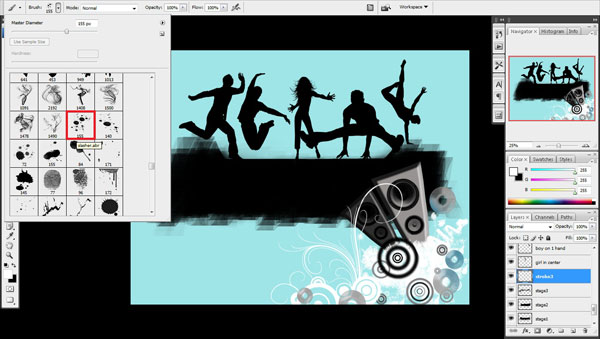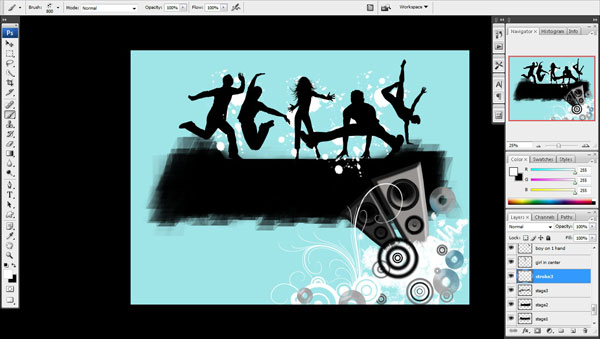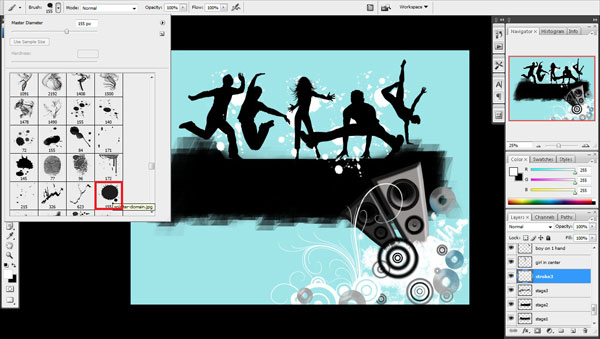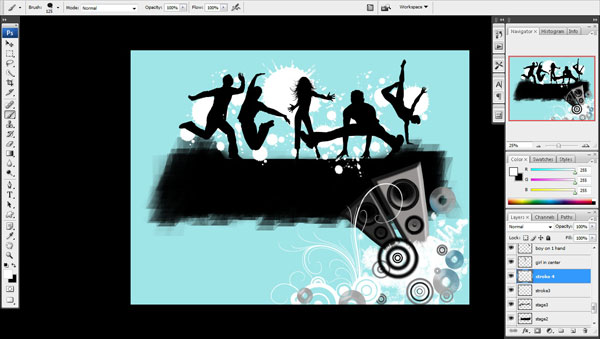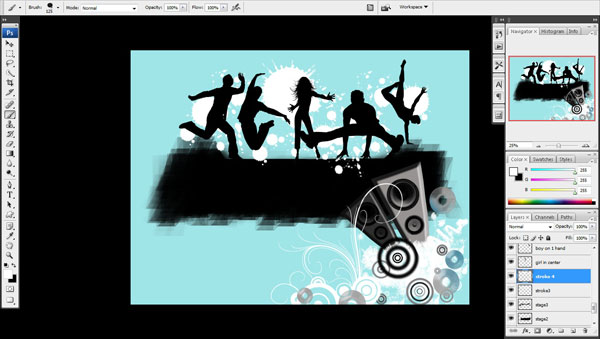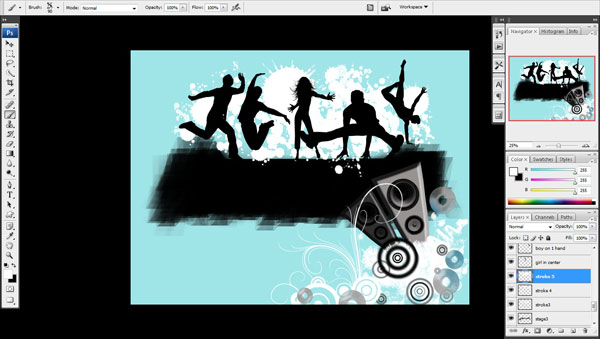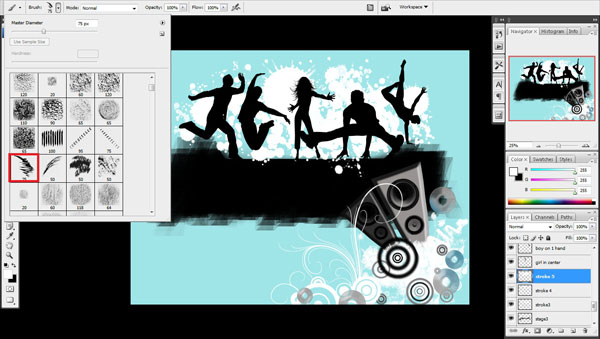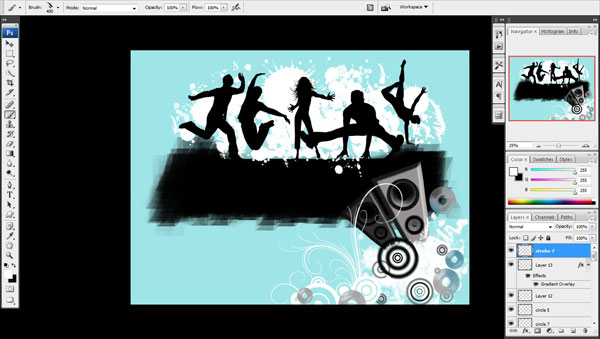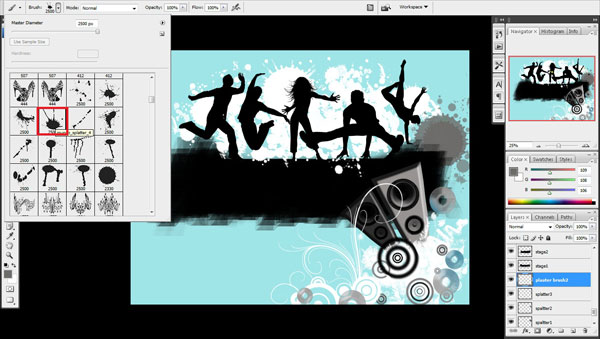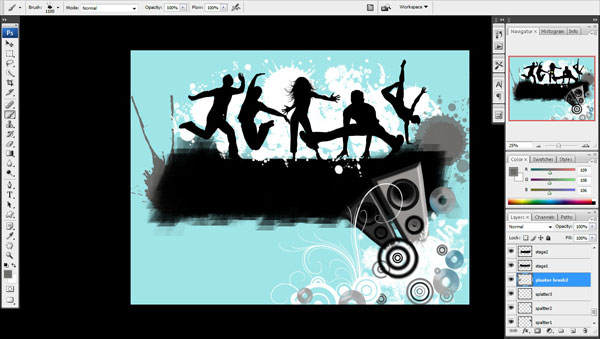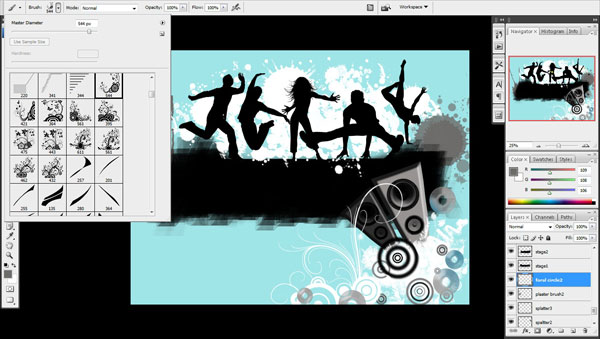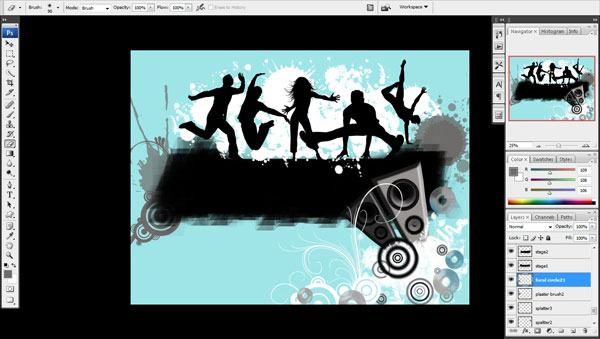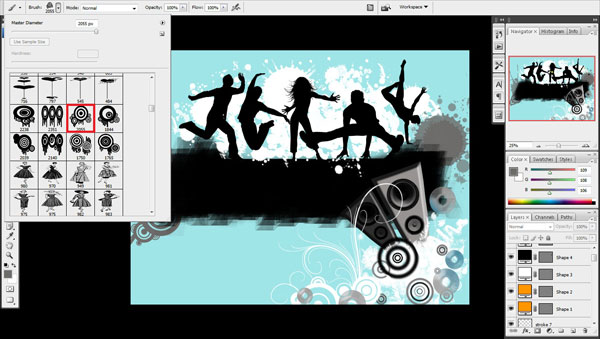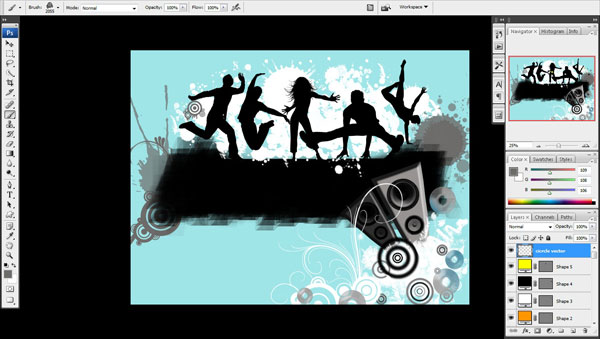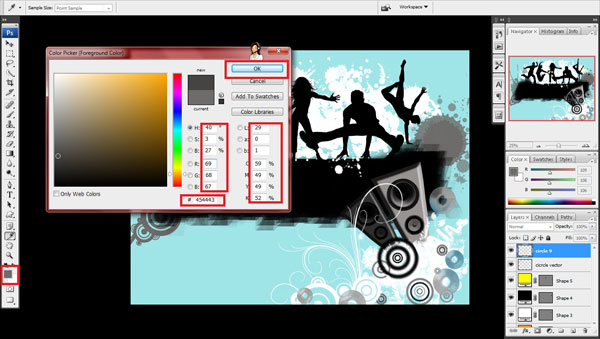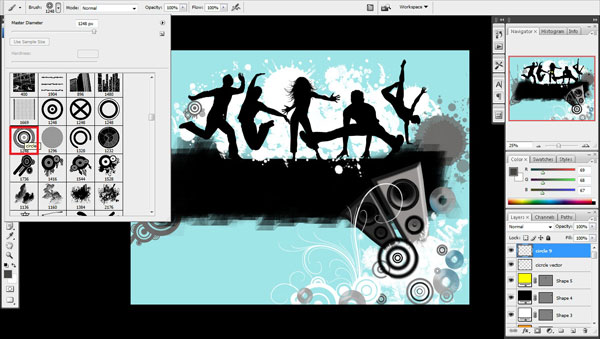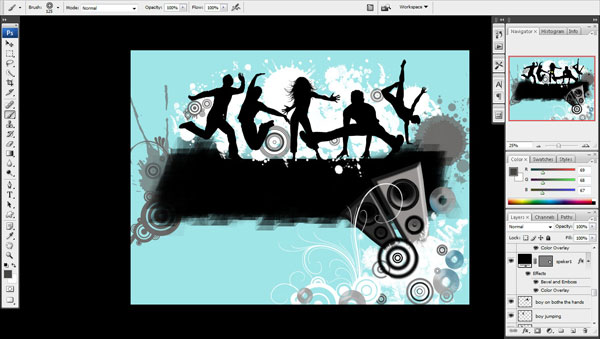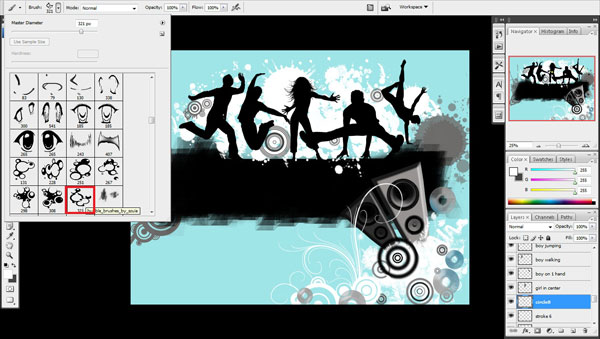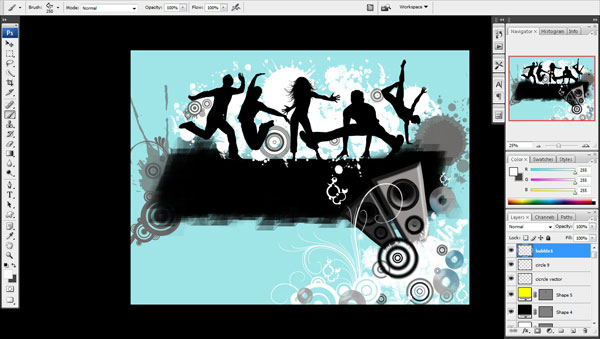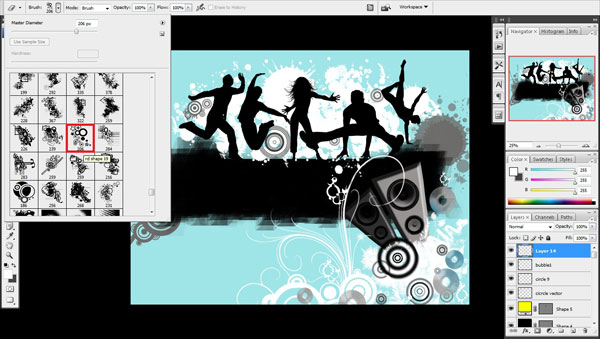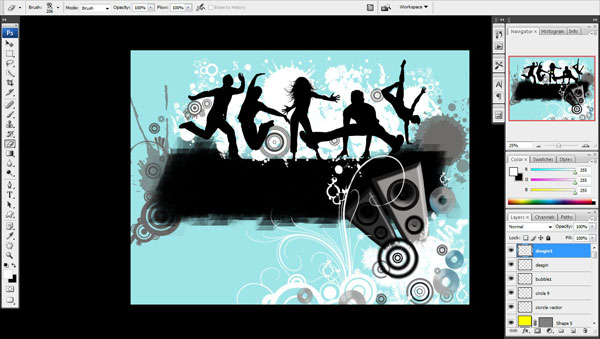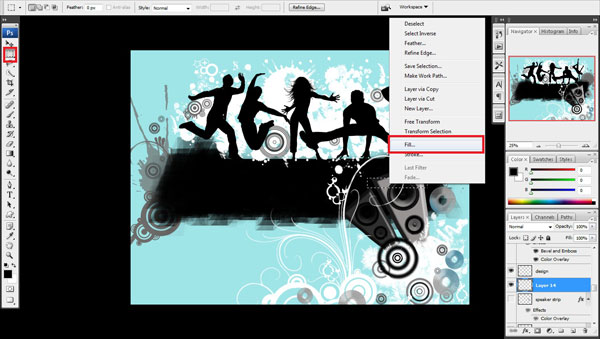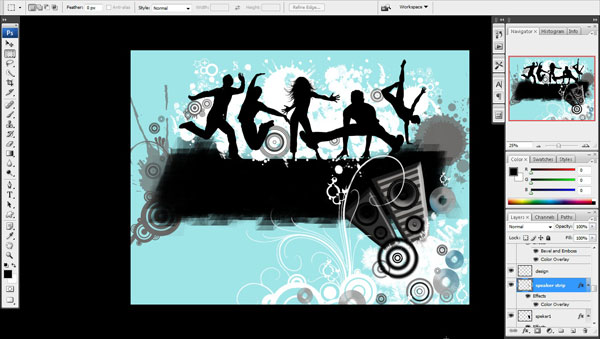לנצח את המוזיקה: כיצד ליצור וקטור ריקוד

מוזיקה ומחול היא נשמתם של רבים. זה נותן לך הנאה פנימית וכוח חיצוני. כמעט כל אדם נהנה מקצב המוסיקה בצורה שונה. אף קהילה לא יכולה לשלול את עצמה ממוסיקה ויש לה מוסיקה משולבת בצורה כזו או אחרת.
במדריך זה נלמד כיצד ליצור ריקוד וקטור. סיפקנו גם את המברשות השונות המשמשות במדריך.
תצוגה מקדימה של התמונה האחרונה
- תוכנה בשימוש: Adobe Photoshop CS3
- מיומנות: מראש
- זמן: 2-3 שעות
מברשות
עיצובים עירוניים וקטורים ציור משיכת מברשת מברשת משיכת מברשת מברשת בועה Dream on72 מברשת צורה נקבה רוקדת מעגל פרחוני קופצת אנשים מוזיקת מברשת Splatter Pack Slasher Vector Drip
שלב 1: מסמך חדש
צור מסמך חדש בגודל 3072x2304px.
בחר צבע לרקע כפי שמוצג להלן
השתמש ב- Alt + Backspace ומלא רקע, הפחת את האטימות והמילוי
שלב 2: בחר את המברשת
בחר את המברשת ליצירת במה
שלב 3: שים תיקון
שים תיקון בעזרת מברשת שנבחרה למעלה
שים תיקון לפי הפריסה
חזור על השלב הנ”ל
עבור אל שכבה -> שכפל שכבה ולחץ על אישור
שלב 4: כלי מחק
צור שכבה חדשה ועם כלי מחק למחוק את התיקונים לפי הפריסה
בחר מברשת ילדות
שים תיקון של הילדה בעזרת המברשת שנבחרה למעלה
שלב 5: בחר את המברשת
כעת בחר את המברשת של ילד קופץ: שים תיקון של ילד קופץ מהמברשת שנבחרה בשלב הקודם
בחר מברשת נער קופצת אחרת. שים תיקון של ילד קופץ בעזרת המברשת שנבחרה למעלה
שלב 6: מברשת נוספת
בחר מברשת נער קופצת אחרת
שים תיקון של ילד קופץ מהמברשת שנבחרה למעלה
בחר מברשת נער קופצת אחרת
שים תיקון של ילד קופץ מהמברשת הנבחרת
שלב 7: כלי צביעה
בעזרת כלי הצבע צור את העיצוב הבא
בחר שכבת צבע
בחר את שילוב הצבעים עבור שכבת הצבעים כפי שמוצג להלן ולחץ על כפתור אישור
שכפל את השכבה והגדר אותה למשהו קטן יותר כפי שמוצג להלן
שנה את צבע השכבה שהועתקה עם אפקט שכבת צבע באמצעות ההגדרה המוצגת להלן
שלב 8: מברשת רמקולים
כעת בחר את מברשת הרמקולים
שים תיקון של מברשת הרמקולים על תיקון גדול יותר שנוצר בשלב השביעי
בחר מברשת רמקולים אחרת
שים תיקון של מברשת הרמקולים שנבחרה למעלה והדבק אותו על תיקון אחר כפי שמוצג להלן
חזור על שני השלבים שלעיל כדי לקבל את הפלט הבא
שלב 9: שיפוע והבלטה
כעת השתמש בשיפוע ובבליטה ושנה את תכונותיו כפי שמוצג להלן
זה יהיה הפלט של התמונה עד כה
שלב 10: מברשת מעגלים
בחר את המברשת מבין הסטים שניתנו למעלה
שים תיקון שלו מתחת לסמלי הרמקולים
בחרי צבע
בחר מברשת עיגול אחרת
בחר צבע כפי שמוצג להלן
שים תיקונים ותשנה את הגודל:
בחר שילוב צבעים כפי שמוצג כאן:
א ב ג
שלב 11: מברשת כדורים
כעת בחר עוד מברשת אחת מהסט:
שים טלאים של המברשת שנבחרה למעלה (מברשת כדורים 1):
כעת בחר במברשת נתונה מברשת כדורים 2 ושם גם תיקונים ממנה:
הזז ושנה את גודל המעגלים כפי שמוצג להלן
שלב 12: מברשת פרחים
בחר מברשת פרחים ממוספרת 443 מתוך הסט שסופק:
שים טלאים של מברשות פרחוניות כפי שמוצג להלן:
מחק את חלק הגישה מפרחוני כפי שמוצג להלן:
שלב 13: מברשת תקליטורים
בחר מברשת תקליטורים:
שים טלאים של מברשת תקליטורים:
בחר כיסוי שיפוע על תיקוני מברשות תקליטורים:
בחר הגדרות צבע וצבע כפי שמוצג כאן:
התמונה תיראה כך עד כה:
שלב 14: מברשת שבץ
כעת בחר מברשת משיכה:
שים טלאי של מברשת משיכה כפי שמוצג להלן:
בחר מברשת משיכה נוספת:
שים תיקון נוסף ממברשת שבץ 2:
שלב 15: מברשת חתכים
בחירת קווי חתכים:
שים טלאי של מברשת חתכים כפי שמוצג להלן:
בחר מברשות חתך נוספות כפי שמוצג להלן:
עכשיו שימו תיקון של המברשת שנבחרה למעלה (מברשת חתכים 2):
בחר מברשת חתכים נוספת:
שים תיקון של המברשת שנבחרה למעלה (מברשת חתכים 3):
שלב 16: מברשת מגוונת
בחר מברשת מגוונת:
שים טלאים של מברשות שונות כפי שמוצג להלן:
שלב 17: מברשת ניתז
כעת בחר במברשת ניתז:
שים טלאים של מברשת ניתז שנבחרה למעלה:
שלב 18: מברשת מעגל פרחוני
כעת בחר מברשת עיגולים פרחוניים:
שימו כתם של מברשת עיגול פרחוני שנבחר למעלה:
שלב 19: מברשת וקטור עיגול
כעת בחר במברשת וקטור עיגול:
שים טלאים של וקטור העיגול כפי שמוצג להלן:
שלב 20: צבע קדמי
הגדר את צבע החזית ל- #45443 כפי שמוצג להלן:
שלב 21: מברשת מעגלים
כעת בחר מברשת עיגולים מהמברשות המסופקות:
שים טלאים של מברשת מעגלים כפי שמוצג להלן:
שלב 22: מברשת בועות
כעת בחר מברשות בועה מהסט:
שים טלאים של מברשות בועה כפי שמוצג להלן:
שלב 23: מברשת עיצוב
בחר סט מברשות עיצוב ובחר את המברשת המוצגת כאן:
שים טלאים של מברשת עיצוב כפי שמוצג להלן:
שלב 24: כלי Marque
השתמש בכלי המרקיזה כדי ליצור רצועות על סמל הרמקול הגדול יותר. ראשית צייר קופסת מלבן ולאחר מכן מלא אותה בצבע ושנה את גודלה:
שלב 25: רצועת הרמקול
השתמש במחק כדי להסיר חלק מוגזם מהרצועות:
להלן הפלט הסופי של התמונה: